三国群英传策定九州武将排名
时间:2025-09-23 | 作者: | 阅读:159三国群英传策定九州武将排名?肯定许多的朋友还不明白三国群英传策定九州武将介绍,下面由心愿游戏小编为你介绍一下吧,一起来看看。
魏国阵营的武将设计围绕谋略控制与团队协同展开,T0强度武将均为阵营核心,对整体战力起决定性作用,司马懿作为谋略输出与控制的双核心,技能机制聚焦于敌方全体负面状态施加,无论是降低敌方属性、限制行动,还是触发持续伤害,都能有效打乱敌方输出节奏,郭嘉则以全能辅助定位立足,技能不仅能为友军提供攻击力、防御力等基础属性加成,还能主动削减敌方关键武将的属性。
蜀国阵营的武将设计以高机动、高爆发为核心,T0强度武将均具备改变战局的能力。诸葛亮作为蜀国谋略输出的核心,技能以大范围伤害与群体控制为特色,群体眩晕、定身等效果可在战斗初期就掌控战场节奏,配合高额范围伤害,能快速压制敌方血线,庞统与诸葛亮形成双谋搭配,部分武将技能以单体爆发或核心区域打击为核心方向,可在战局焦灼或敌方关键目标暴露时,对其造成致命打击打破战场平衡,赵云作为机动突袭型输出武将,凭借出色的机动性与爆发伤害,凭借高机动性在战场上灵活穿梭,还可以直接切入敌方后排,对敌方输出武将构成巨大威胁。
吴国阵营的武将体系围绕灼烧持续伤害与兵种联动展开,T0强度武将是阵容核心,陆逊作为吴国灼烧流的核心,技能以火焰元素为基础可对敌方施加燃烧状态,还可通过技能升级实现燃烧范围的扩展与燃烧伤害的增幅,这一攻击方式是灼烧流组队搭配的战斗核心,能够放大持续输出能力,二者搭配可构建出极具压制力的持续伤害体系。
来源:https://www.wandoujia.com/apps/8392555/15883088059128745977.html
免责声明:文中图文均来自网络,如有侵权请联系删除,心愿游戏发布此文仅为传递信息,不代表心愿游戏认同其观点或证实其描述。
相关文章
更多-

- 三国群英传策定九州中最强武将是谁
- 时间:2026-01-15
-
- 三国群英传怎么玩密语
- 时间:2026-01-06
-

- 王于兴师新增了哪些机制
- 时间:2025-12-28
-

- 三国群英传2—谁才是你的第二军团
- 时间:2025-12-27
-
- 三国群英传怎么抓霸王
- 时间:2025-12-27
-

- 三国群英传策定九州怎么搭配输出弓兵队阵容
- 时间:2025-12-18
-

- 九牧之野江东队成员都有谁
- 时间:2025-12-17
-
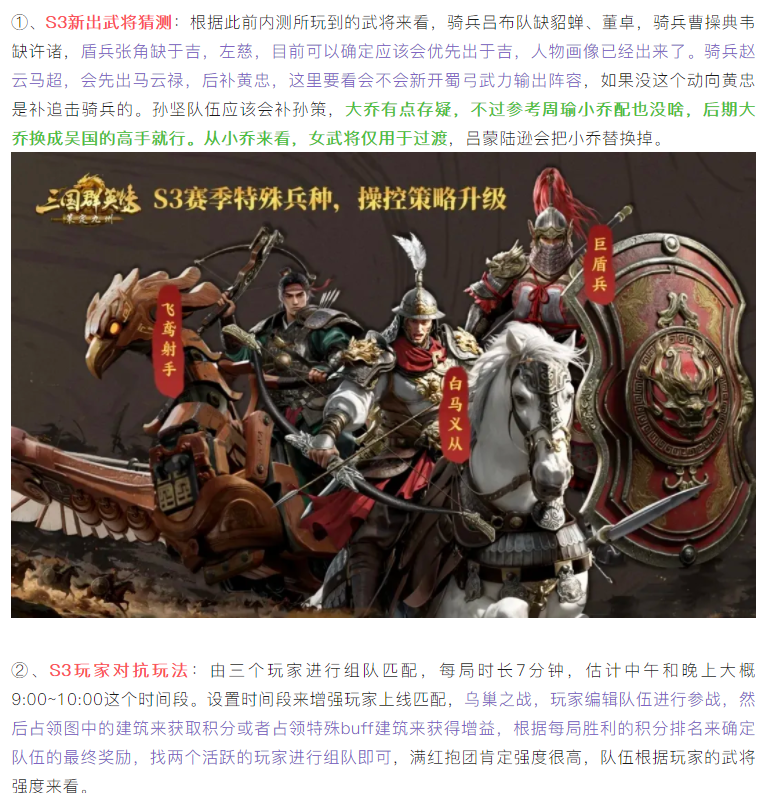
- 【攻略分享】九州S2赛季末丨该培养哪些武将,S3哪些阵容将再度崛起~
- 时间:2025-12-15
精选合集
更多大家都在玩
大家都在看
更多-

- 合成神龙小游戏推荐
- 时间:2026-01-15
-

- 傻子网名男生两个字霸气(精选100个)
- 时间:2026-01-15
-

- 千年寻仙追杀仇人攻略
- 时间:2026-01-15
-

- 空灵诗篇商店换购教程
- 时间:2026-01-15
-

- 支付宝怎么发送口令红包?支付宝发送口令红包的方法
- 时间:2026-01-15
-

- 玉茗茶骨第4集剧情介绍
- 时间:2026-01-15
-
- 抖音切片是怎么赚钱的?
- 时间:2026-01-15
-

- 好听昵称唯美男生霸气网名(精选100个)
- 时间:2026-01-15

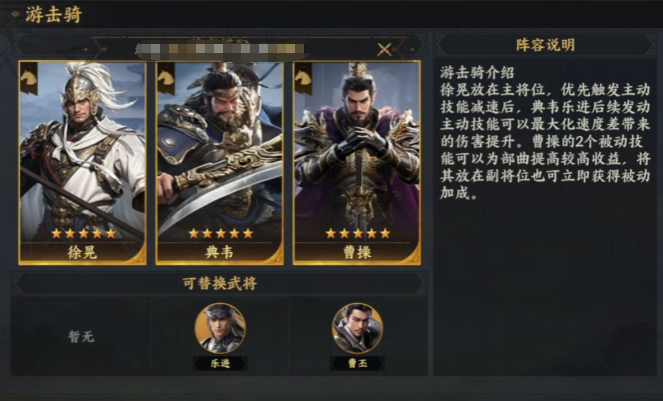
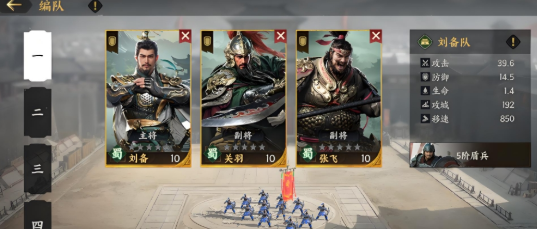
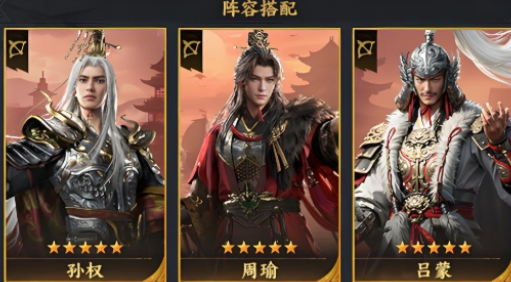



![《这是我的土地》 v1.0.3.19014升级档+未加密补丁[ANOMALY] v1.0.3.19014](https://img.wishdown.com/upload/soft/202601/04/1767522369695a4041041f4.jpg)




![《海港物语》 v1.2.0升级档+未加密补丁[TENOKE] v1.2.0](https://img.wishdown.com/upload/soft/202601/15/176846413069689f02db6a0.jpg)




